Cài đặt và sử dụng UltraViewer giúp người dùng kết nối với một máy tính từ xa để thực hiện được mọi thao tác trên máy tính đó, giúp công việc của bạn trở nên đơn giản, nhanh chóng, thuận tiện hơn rất nhiều.
Điều khiển máy tính từ xa không còn gì xa lạ với chúng ta, ngoài UltraViewer ra chúng ta còn có Teamviewer, xét về độ phổ biến chắc chắn người dùng đã từng cài Teamviewer và sử dụng. Tuy nhiên không vì thế mà UltraViewer chịu thua.
Phần mềm này có rất nhiều ưu điểm như kết nối siêu nhanh. Cài Ultraviewer cũng rất dễ dàng, bạn có thể tham khảo bài viết cách cài UltraViewer đã từng được Taimienphi.vn đăng tải nhé. Còn bây giờ, chúng tôi sẽ hướng dẫn cho bạn cách điều khiển máy tính từ xa bằng phần mềm UltraViewer.
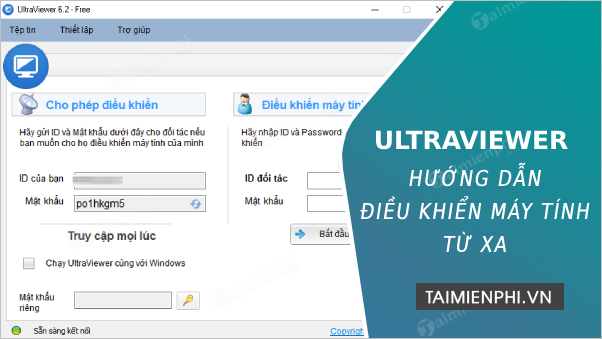
Cách điều khiển máy tính từ xa bằng UltraViewer
Hướng dẫn điều khiển máy tính từ xa bằng UltraViewer
Trước tiên để điều khiển máy tính từ xa bằng UltraViewer thì 2 máy tính cần tải và cài UltraViewer
=> Tải UltraViewer mới nhất tại đây:
=> Link tải Ultraviewer

Bước 1: Bạn đổi ngôn ngữ Tiếng Việt cho dễ sử dụng, Bạn chọn Settings ->Language ->Tiếng Việt.

Bước 2: Khởi động lại phần mềm, sau đó mở Ultraviewer lên
- Để truy cập vào máy tính của người khác: Bạn bảo người mà bạn cần điều khiển máy tính bật Ultraviewer lên và gửi cho bạn ID và pass Ultraviewer của máy của họ. Lúc này khi có ID và Pass, bạn nhập vào mục ID đối tác và Mật khẩu (Mục 3,4) là bạn đã đăng nhập được vào máy tính của họ.
- Để người khác truy cập máy tính của mình: Đơn giản là bạn gửi cho họ 2 thông tin ID của bạn và Mật khẩu, việc còn lại là họ đăng nhập vào máy tính của bạn qua tài khoản đó.

Bước 3: Đợi một vài giây là bạn đã kết nối thành công. Bây giờ bạn có thể sử dụng Ultraviewer để trao đổi thông tin hay hướng dẫn các vấn đề khác thoải mái rồi.


Để kết nối từ xa 2 máy tính với nhau, ngoài TeamViewer thì người dùng còn lựa chọn sử dụng UltraViewer. UltraViewer hỗ trợ kết nối với tốc độ nhanh giúp bạn có thể truy cập và thao tác trên máy tính của người dùng khác một cách dễ dàng. Nếu còn thắc mắc giữ TeamView và UltraView trong hai phần mềm này thì phần mềm nào tốt hơn bạn có thể tham khảo bài viết so sánh UltraViewer và TeamViewer để hiểu rõ hơn.
- Xem thêm: So sánh UltraViewer và TeamViewer
Việc điều khiển quá đơn giản phải không nào, bạn hoàn toàn có thể thực hiện được trong vài bước. Trên đây chúng tôi đã hoàn tất các hướng dẫn điều khiển máy tính từ xa bằng UltraVievwer. Đối với người dùng Teamviewer, bạn có thể tham khảo thêm bài viết điều khiển máy tính từ xa Teamviewer để nắm được cách sử dụng tốt nhất nhé
- Xem thêm: Hướng dẫn điều khiển máy tính từ xa bằng TeamViewer
Ngoài ra, Ultraviewer cũng hỗ trợ người dùng chat trực tuyến. Nếu chưa biết cách thực hiện thủ thuật này, bạn có thể tìm hiểu thêm qua cách chat qua Ultraviewer để trò chuyện với người bạn của mình
- Xem thêm: Cách chat qua Ultraviewer
https://thuthuat.taimienphi.vn/huong-dan-dieu-khien-may-tinh-tu-xa-bang-ultraviewer-7068n.aspx